Nogle PS5-spillere rapporterer, at de ikke kan oprette forbindelse til PSN. For det meste er hovedårsagen til denne type problemer ikke noget alvorligt, og de forsvinder normalt, når serverne er rettet. Der kan dog også være tilfælde, hvor PSN er blevet fuldstændig utilgængelig for nogle brugere.
Hvis du ikke ved, hvad du skal gøre, viser denne guide dig løsninger, du kan prøve.
Årsager til, at din PS5 ikke opretter forbindelse til PSN
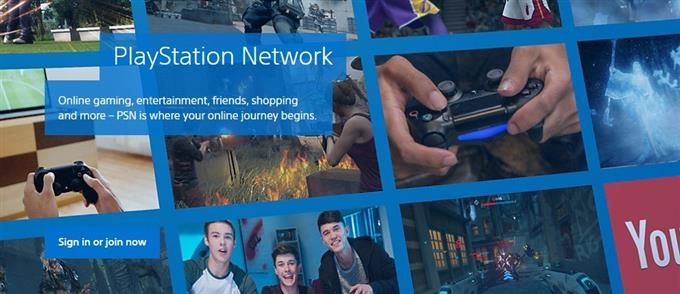
Hvis din PS5 har problemer med at oprette forbindelse til PlayStation Network, kan det skyldes en af disse faktorer:
Serverproblemer.
Den mest almindelige årsag til, at mange mennesker får en fejl, at deres PS5 ikke er i stand til at oprette forbindelse til PSN, er servernedetid. Sonys PSN støder muligvis på fejl eller kan midlertidigt tages offline for vigtig vedligeholdelse. Nogle gange vil PSN simpelthen gå ned på grund af uforudsete omstændigheder, som f.eks. Serveroverkapacitet.
Lokalt netværk fungerer ikke.
For andre er hovedårsagen til, at PSN kan være utilgængelig på deres PS5, ikke på grund af serverproblemer, men problemer i deres hjemmenetværk.
Hvis din router ikke reagerer, eller hvis der er et problem med din internetudbyderes afslutning, kan dette også resultere i problemer med at oprette forbindelse til PlayStation-servere.
Et almindeligt problem derhjemme er lav båndbredde eller langsom forbindelse. Du kan køre en hastighedstest på din PS5 for at se, hvilken del af forbindelsen der ikke fungerer, eller hvis downloadhastigheden ikke er optimal til at oprette forbindelse til PSN.
Kontoproblemer.
Et lille antal mennesker kan muligvis ikke oprette forbindelse til PSN på din PS5 på grund af, at deres konto er suspenderet eller forbudt. Sørg for at kontrollere den e-mail, der er knyttet til din PSN-konto, for at se om der er nogen kommunikation fra Sony angående din kontotilstand.
Hvis du kan oprette forbindelse til PlayStation Network, men ikke kan spille online på noget multiplayer-spil, skyldes det sandsynligvis et udløbet PSN-medlemskab. Sørg for at kontrollere status på dit PSN-abonnement for at se, om det er årsagen.
Wifi signal interferens.
For dem, der spiller online, mens de bruger deres hjem-wifi, kan en anden mulig årsag til, at din PS5s forbindelse ikke fungerer som forventet, være signalinterferens. For at vide, om det er tilfældet, skal du prøve at slutte din PS5 direkte til routeren ved hjælp af et Ethernet-kabel. Hvis du kan oprette forbindelse til PSN, og det fungerer normalt, skal du foretage fejlfinding på dit trådløse netværk.
Sådan løses PS5 kan ikke oprette forbindelse til PSN-problemet?
Hvis du undrer dig over, hvorfor din PS5 muligvis ikke opretter forbindelse til PSN, eller hvis du får en fejl, når du prøver at få adgang til PSN, er dette de løsninger, du kan prøve.
Fix nr. 1: Kontroller manuelt for systemopdatering.
Først skal du sørge for, at din PS5 har forbindelse til internettet, og at du tjekker for en systemopdatering. Dette er den enkleste og nemmeste måde at rette kendte fejl på.
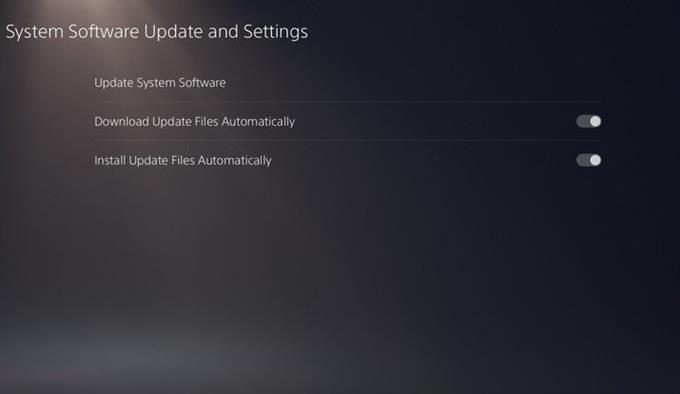
Følg disse trin for at opdatere din PS5:
- Sørg for, at din PS5 har forbindelse til internettet.
- Gå til Indstillinger.
- Gå til System.
- Gå til Systemsoftware.
- Gå til Systemsoftwareopdatering og -indstillinger.
- Gå til Opdater systemsoftware.
Vent på din PS5 for at kontrollere, om der er en tilgængelig opdatering til systemet. Når downloadet er begyndt, skal du sørge for ikke at slukke for systemet.
Fix nr. 2: Bekræft PSN-serverstatus.
Hvis dit system allerede er opdateret, er det næste fejlfindingstrin at kontrollere for aktuelle serverproblemer. Besøg den officielle PSN-statusside her: https://status.playstation.com/

Du bør få indikationer fra denne side, hvis der er en løbende afbrydelse i nogen af PSN-tjenesterne.
Serverproblemer løses straks af Sony, så alt hvad du skal gøre er at vente, indtil problemet er løst.